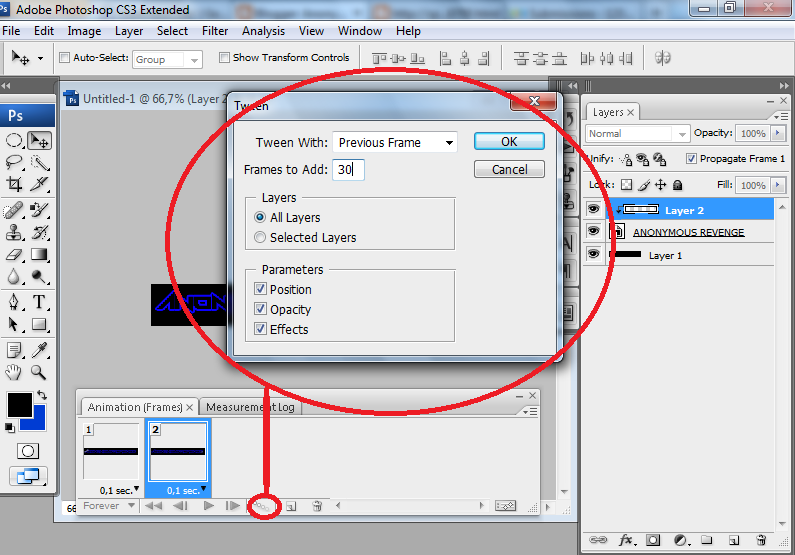waktunya untuk menjalin persahabatan antar blogger!! :D
syarat :
1. blog anda ga ada unsur pornografi
2. banner saya harus di taruh di dalam widget (entah di sidebar atau manapun._.) DILARANG menaruh di posting...
syarat :
1. blog anda ga ada unsur pornografi
2. banner saya harus di taruh di dalam widget (entah di sidebar atau manapun._.) DILARANG menaruh di posting...
Wolescrew hanya menerima banner berukuran 468x60,125x125,dan 88x31
yang minat untuk tukar banner tinggal copy kode di bawah ini lalu paste di widget blog kalian dan jangan lupa untuk komentar di sini agar banner anda bisa di pasang di blog ini :)
yang minat untuk tukar banner tinggal copy kode di bawah ini lalu paste di widget blog kalian dan jangan lupa untuk komentar di sini agar banner anda bisa di pasang di blog ini :)
<a href='http://woles-crew.blogspot.com/'><img alt='Woles Crew | Need Creative Creative' border='0' height='60' src='https://blogger.googleusercontent.com/img/b/R29vZ2xl/AVvXsEg-i2YMpm3Ti9mSiiDhxo8DpFcYoLbrbqYNnOIY_Raa4gSvtYUrJ0QrR9zOV6RkT0DySFHzNjyrQtxxORzy1fNTM2L2ahpgibP-qRdFUuQLzk8tVbn3n5rrtes3s6eLyRl_G18uEP98VKtn/s320/468.gif' width='468'/></a>
<a href='http://woles-crew.blogspot.com/'><img alt='Woles Crew | Need Creative Creative' border='0' height='125' src='https://blogger.googleusercontent.com/img/b/R29vZ2xl/AVvXsEgb8xX0_ENVhccuRyfccHqZIBgRC7cjVx1MPjcC8Nt2KKtEtrdPPhH6siVly-VaPiABpjlon2Ln796lDLyraPMKldI-HNnYNMZSGYK_6YqTEp8BuxlCwb_Rk-Q3DngX4tTvgZycV9IsdUEj/s1600/125X124.gif' width='125'/></a>
<a href='http://woles-crew.blogspot.com/'><img alt='Woles Crew | Need Creative Creative' border='0' height='31' src='https://blogger.googleusercontent.com/img/b/R29vZ2xl/AVvXsEgTrGP6CbvY7cjKJb0_giUv6VM7kubhcoSfjzkjaIQOtyBNqZ3pVqPYUSi8NXmugf3FCEWer_TKEgP1Zj3NYp7-pzU85nIAJirqzC3lDq9owo4azk-Le4oxj3_mJa6AMVer8Z2Hnh75a0j5/s1600/8831.gif' width='88'/></a>
Go Exchange ! Read →